Athena コンソールの [データソースとカタログ] ページを使用して、作成したデータソースを管理できます。
データソースを表示する
https://console.aws.amazon.com/athena/
で Athena コンソールを開きます。 コンソールのナビゲーションペインが表示されない場合は、左側の展開メニューをクリックします。
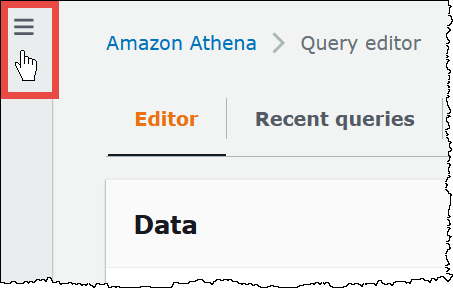
-
ナビゲーションペインで、[データソースとカタログ] を選択します。
-
データソースのリストから、表示するデータソースの名前を選択します。
注記
[Data source name] (データソース名) 列の項目は、ListDataCatalogs API アクションと list-data-catalogs
CLI コマンドの出力に対応しています。
データソースを編集する
-
[データソースとカタログ] ページで、以下のいずれかを行います。
-
カタログ名の横にあるボタンをクリックした後、[Actions] (アクション)、[Edit] (編集) の順にクリックします。
-
データソースの名前を選択します。その後、詳細ページで、[Actions] (アクション)、[Edit] (編集) の順にクリックします。
-
-
[Edit] (編集) ページでは、データソースのために異なる Lambda 関数を選択することや、説明の変更、またはカスタムタグの追加などが行えます。タグの詳細については、Athena リソースにタグ付けするを参照してください。
-
[Save] を選択します。
-
[AwsDataCatalog] データソースを編集するには、[AwsDataCatalog] のリンクをクリックして、詳細ページを開きます。次にその詳細ページで、カタログを編集する AWS Glue コンソールへのリンクをクリックします。
データソースを共有するには
データソース共有に関する情報ついては、以下のリンクをご覧ください。
-
Hive 以外の Lambda ベースのデータソースについては、「クロスアカウントフェデレーテッドクエリを有効にする」を参照してください。
-
AWS Glue Data Catalog を使用する場合は、「AWS Glue データカタログへのクロスアカウントアクセスを構成する」を参照してください。
データソースを削除するには
-
[データソースとカタログ] ページで、以下のいずれかを行います。
-
カタログ名の横にあるボタンをクリックした上で、[Actions] (アクション)、[Delete] (削除) の順にクリックします。
-
データソースの名前を選択し、次に詳細ページで [Actions] (アクション)、[Delete] (削除) の順にクリックします。
注記
AwsDataCatalog はアカウントにおけるデフォルトのデータソースなので、これを削除することはできません。
データソース、それに対応するデータカタログ、テーブルを削除すると警告が表示され、クエリエディタからはビューが削除されます。このデータソースを使用している保存済みのクエリは、Athena で実行できなくなります。
-
-
削除を確認する場合は、データソースの名前を入力した上で [Delete] (削除) をクリックします。